Microsoft Teams kan bruges individuelt, men det er ikke den slags app, der gør uformelle samtaler nemme. Der er alt for meget at sætte op i forhold til det netværk eller den gruppe af mennesker, du kan kommunikere med. Det er derfor, i de fleste tilfælde, at Microsoft Teams drives under en virksomhedsudstedt licens, hvor brugerne alle er en del af det samme netværk.
Som med enhver app er Microsoft Teams kendt for at løbe ind i problemer nu og da. Disse problemer kan være relateret til at logge ind, foretage opkald, dele filer, bruge mikrofonen eller kameraet i et møde og meget mere.
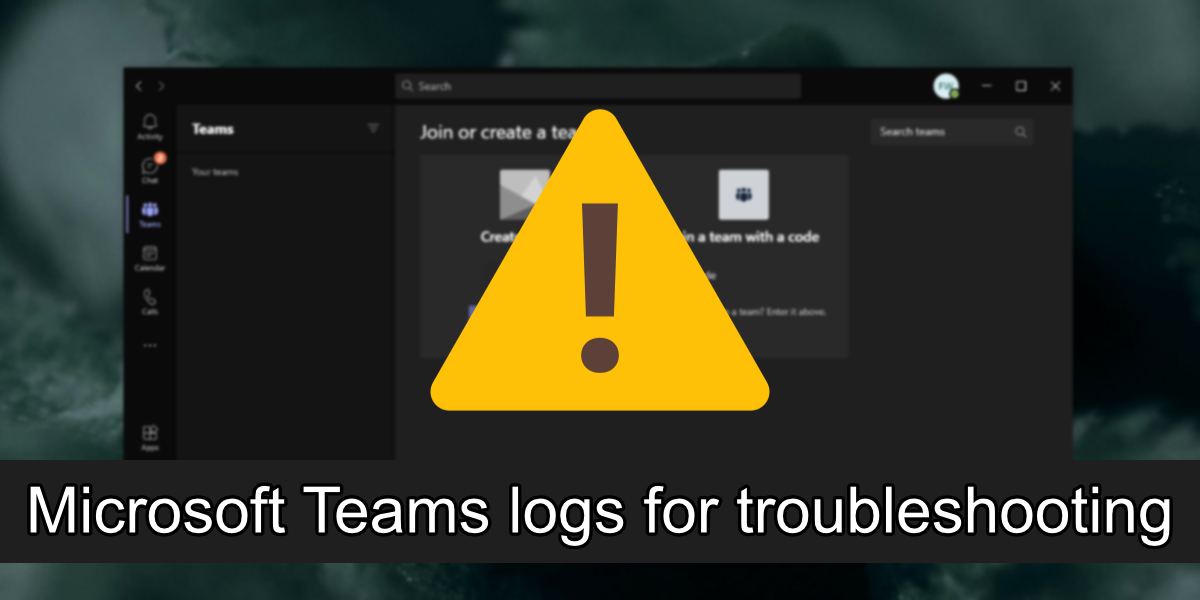
Indholdsfortegnelse
Microsoft Teams-logfiler
Logfiler er ofte et vigtigt værktøj, når du skal fejlfinde komplekse problemer med en app eller et OS. Microsoft Teams løber ind i problemer nu og da, og der er nemme rettelser til mange af dem. Når det er sagt, for problemer, der ikke løses, kan du i sidste ende være nødt til at generere logfiler til appen.
1. Generer Microsoft Teams-logfiler – tastaturgenvej
Det er nemt at generere logfiler til Microsoft Teams-logfiler, og en slutbruger med ingen teknisk viden kan gøre det.
Åbn Microsoft Teams.
Tillad appen at køre, indtil den støder på en fejl.
Generer en logfil ved hjælp af genvejen til dit OS (se nedenfor).
Microsoft Teams-log til Windows 10: Ctrl + Alt + Shift + 1
Microsoft Teams-logfiler til macOS: Option + Kommando + Shift+1
Microsoft Teams-logfiler til Linux: Ctrl + Alt + Shift + 1
Filen gemmes i mappen Downloads, og du vil se en skrivebordsmeddelelse om den.
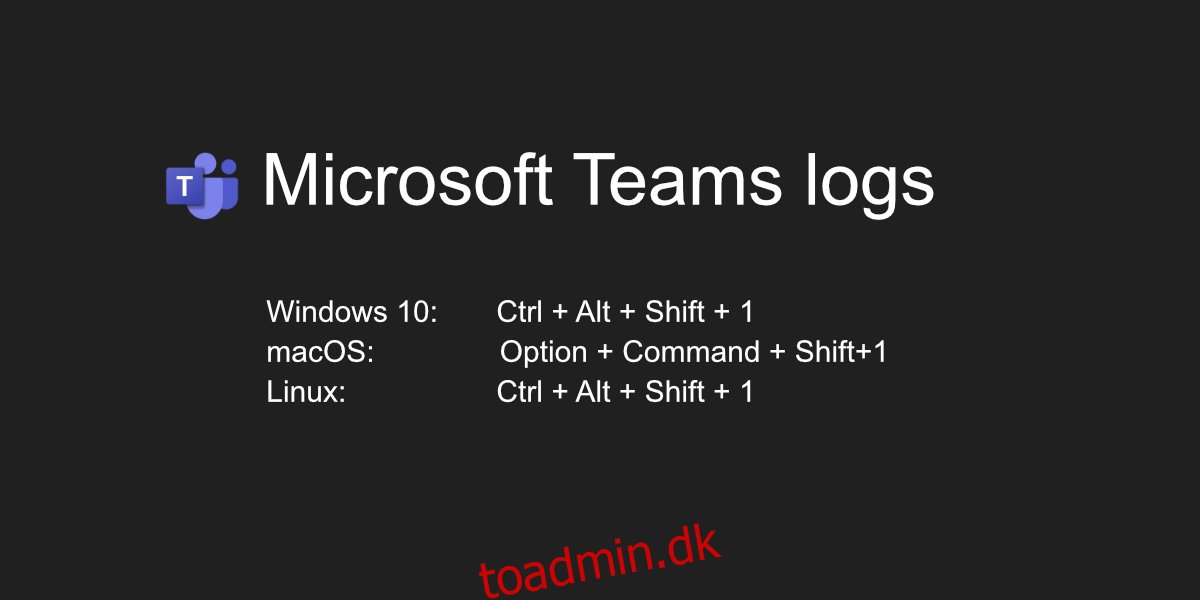
2. Generer Microsoft Teams-logfiler – systembakkeikon
Der er en anden metode, som du kan bruge til at generere Microsoft Teams-logfiler. Denne metode virker på Windows 10 og fungerer muligvis også på macOS og Linux.
Højreklik på Microsoft Teams-ikonet i proceslinjen (eller menulinjen).
Vælg Hent logfiler i menuen.
En ny Notesblok-fil åbnes og udfyldes med logposter.
Gem filen.
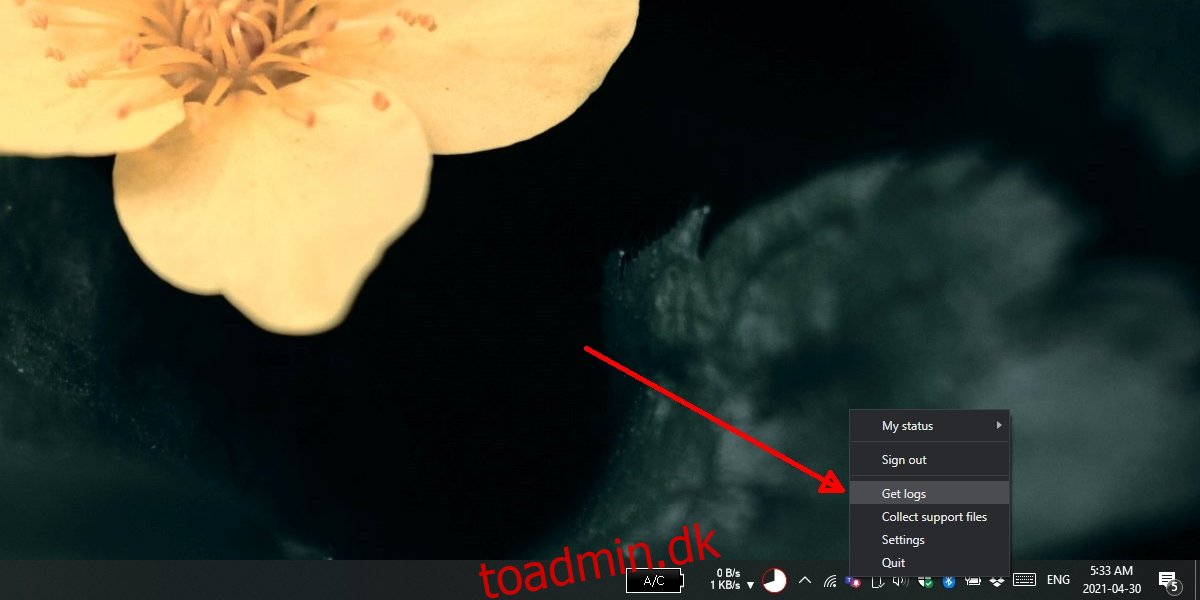
Andre Microsoft Teams-logfiler
De logfiler, der genereres ved hjælp af ovenstående metode, kaldes Debug-logs og er nyttige til fejlfinding generelt. Microsoft Teams vedligeholder en anden type log; Medielogs.
På Windows 10 gemmes medielogfilerne på en af følgende steder:
%appdata%MicrosoftTeamsmedia-stack*.blog
%appdata%MicrosoftTeamsskylib*.blog
%appdata%MicrosoftTeamsmedia-stack*.etl
På macOS gemmes medielogfilerne på en af følgende steder:
~/Library/Application Support/Microsoft/Teams/media-stack/*.blog
~/Library/Application Support/Microsoft/Teams/skylib/*.blog
På Linux gemmes medielogfilerne på en af følgende steder:
~/.config/Microsoft/Microsoft Teams/media-stack/*.blog
~/.config/Microsoft/Microsoft Teams/skylib/*.blog
Konklusion
En logfil til Microsoft Teams vil ikke give meget mening for slutbrugere, men den kan være enormt nyttig for alle, der forsøger at hjælpe dig med at fejlfinde appen. Hvis fejlfindingen sker eksternt, kan logfilen give værdifuld indsigt i, hvad der kan forhindre appen i at fungere.
